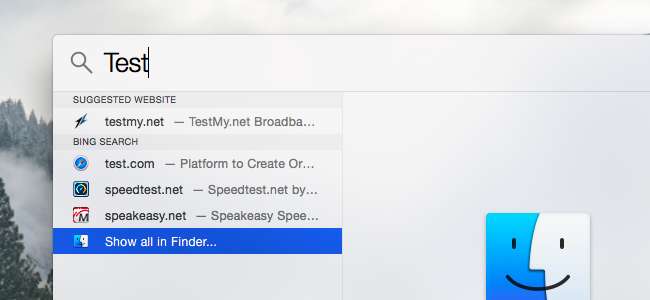
Apples Mac OS X og iOS sender Spotlight-søkene dine over Internett til Apple. Deretter ser du resultater fra Bing og foreslåtte nettsteder, steder og medieinnhold. Du kan deaktivere dette og holde søkene dine helt lokale, enten du bruker Spotlight på en Mac- eller iOS-enhet.
Hvis du har Lokaliseringstjenester aktivert på din Mac eller iOS-enhet, blir din nåværende posisjon også sendt til Apple når du søker via Spotlight. Dette gjør at Apple kan tilby stedsspesifikke resultater. Hvis dette plager deg, kan du fortsette å bruke Spotlight sine søkeresultater uten å dele posisjonen din.
Deaktiver forslag og Bing-søk på Mac OS X
I SLEKT: Hvordan bruke macOS 'Spotlight Like a Champ
For å endre Spotlight-innstillinger på Mac OS X, klikk på Apple-menyen og velg Systemvalg. Klikk Spotlight-ikonet i vinduet Systemvalg.
Fjern merket for "Tillat spotlightforslag i Spotlight og se opp" nederst i vinduet, og fjern merket for "Bing Web Searches" -alternativet i listen. Etter at du har deaktivert disse funksjonene, søker Spotlight bare lokale filer og andre data på selve Mac-en. Det sender ikke søkene dine over nettet til Apple eller viser deg nettbaserte resultater.
Disse alternativene påvirker Spotlight-søkefunksjonen som vises når du trykker på Command + Space eller klikker på søkeikonet nær høyre side av menylinjen øverst på skjermen.
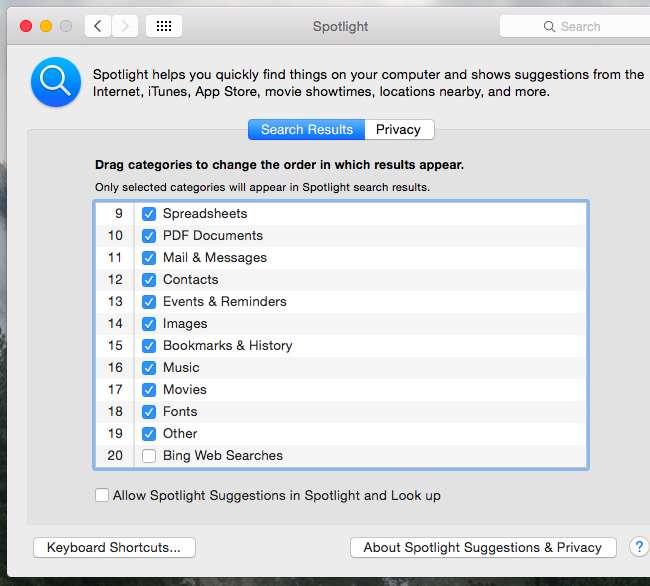
Deaktiver forslag og Bing-søk på iPhone og iPad
I SLEKT: 8 navigasjonstriks Hver iPad-bruker trenger å vite
Åpne Innstillinger-appen på iOS, velg kategorien Generelt og trykk på Spotlight Search. Fjern merket for alternativene "Spotlight Suggestions" og "Bing Web Results"
Disse alternativene påvirker Spotlight-søkefunksjonen som vises når du sveip ned på iPhone eller iPad-startskjermen. (På iOS 9 endret Apple Spotlight-funksjonen til å vises når du sveiper rett på startskjermen i stedet for når du sveiper ned.)
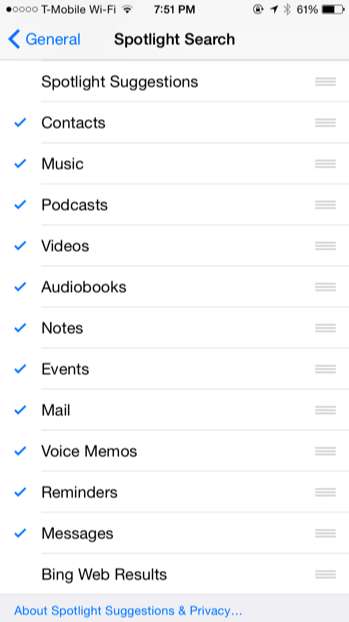
Deaktiver bare posisjonssending på Mac OS X
Hvis du vil fortsette å bruke Spotlight-søkeforslag, Bing-nettresultater eller begge deler uten stedsspesifikke data, kan du velge å deaktivere Location Services for Spotlight.
For å gjøre dette på en Mac, åpne Systeminnstillinger-appen og klikk på ikonet Sikkerhet og personvern. Klikk på låsikonet her og skriv inn passordet ditt. Klikk over til kategorien Personvern, velg Lokasjonstjenester, bla ned, klikk på Detaljer-knappen ved siden av Systemtjenester, og fjern merket for "Spotlight-forslag". Spotlight får ikke tilgang til posisjonen din og sender den til Apple lenger.
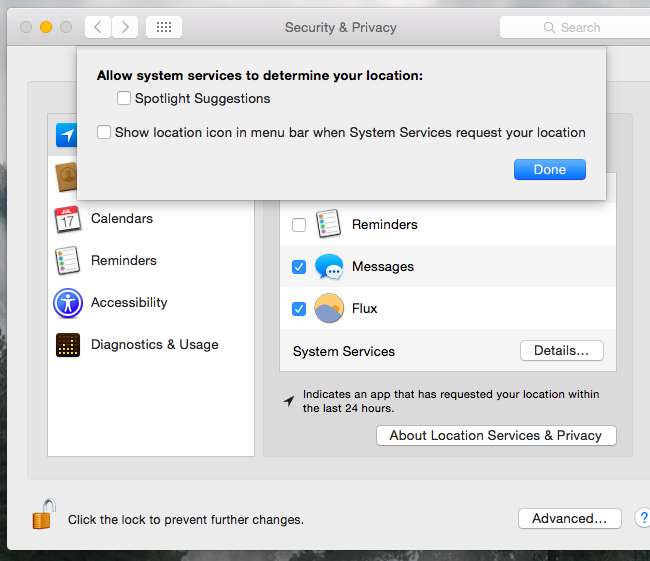
Deaktiver bare posisjonssending på iPhone og iPad
Du kan også forhindre at iPhone eller iPad deler posisjonen din med Spotlight og dermed Apples servere. Gjør dette, og du vil fortsatt kunne bruke søkeresultatene på nettet - men uten stedsspesifikke fordeler.
For å få tilgang til denne innstillingen, åpne Innstillinger-appen, velg Personvern og trykk på Posisjonstjenester. Rull ned og trykk på Systemtjenester nederst på listen over apper med tillatelse til å få tilgang til posisjonen din. Deaktiver alternativet "Spotlight Suggestions" her.
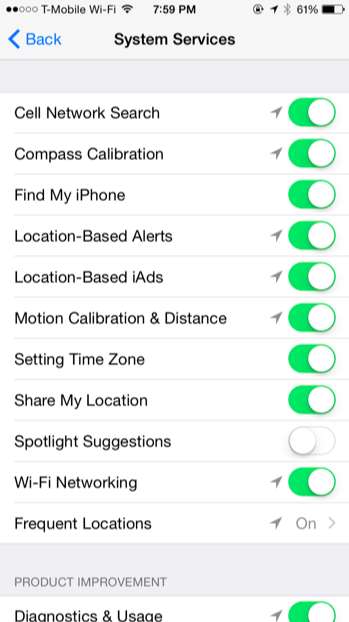
Moderne operativsystemer elsker å sende systemsøk over nettet og returnere søkeresultater, og Apples er ikke noe unntak. Windows 10 gjør dette med Cortana , Windows 8.1 gjør det med Bing , Android gjør det med Google - selv Ubuntu gjør det .
For å være tydelig har Apple en personvernpolicy, og det sier at disse søkene ikke er lagret og logget. Men uansett om du ikke vil stole på Apple eller bare ikke synes disse websøkene er nyttige eller ikke, er valget om du vil bruke dem, opp til deg.







